Windows10系统传统启动改为uefi启动的方法
时间:2022-05-20 10:04:50来源:装机助理重装系统www.zhuangjizhuli.com作者:由管理员整理分享
一般操作Windows系统相比于传统启动模式,uefi启动的模式开机速度更快,可操作的功能更多,但最近却有Windows系统用户来反应,在使用电脑用uefi启动windows10系统。那么系统传统启动怎么改uefi启动呢?对此下面小编就来介绍一下电脑传统启动改为uefi启动的方法吧。
1、首先,在确定电脑是gpt分区表才支持uefi启动(如果是传统的分区的话,可用diskgenius分区工具先转换成gpt分区);
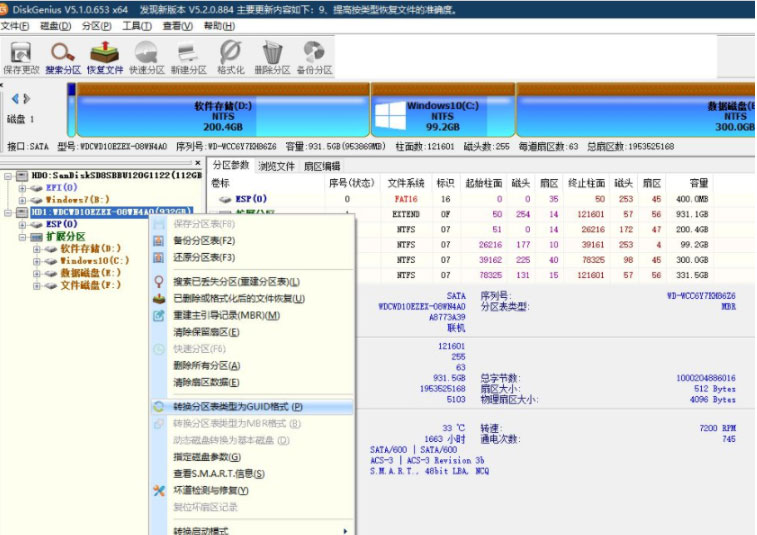
2、然后,在确定分区没问题后重启电脑,期间不断按del键进入电脑bios界面(不同的主板启动热键不同,可自行查询进入bios的方法)

3、在选择uefi的高级模式,再选择boot;
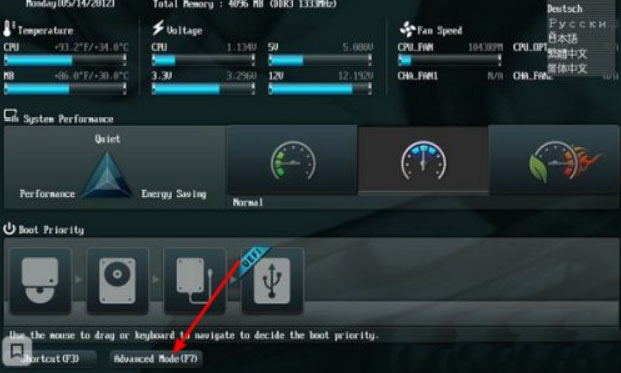
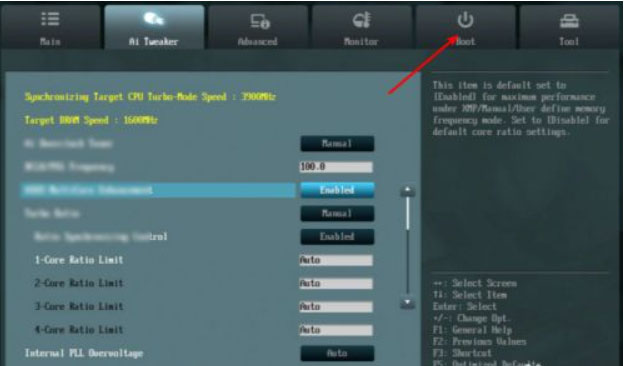
4、在选择图一uefi这个选项,回车上下键选择uefi only;
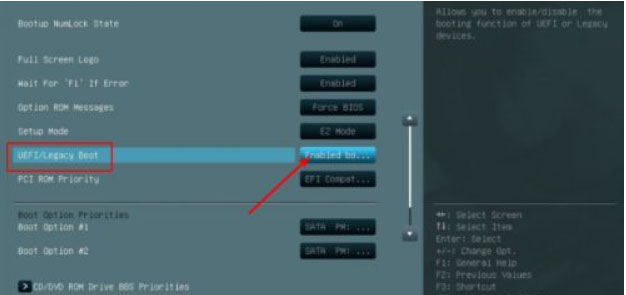
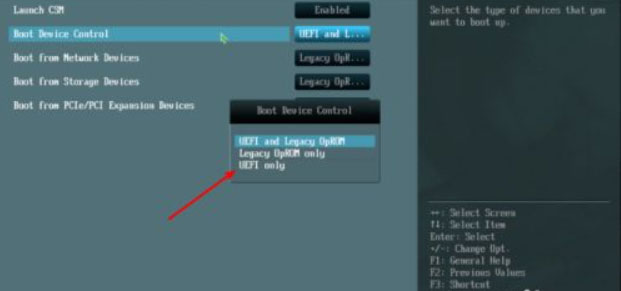
5、接下来,到boot这里的安全模式,在选择uefi only进入;
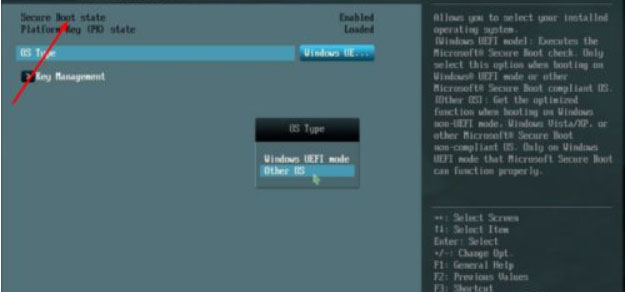
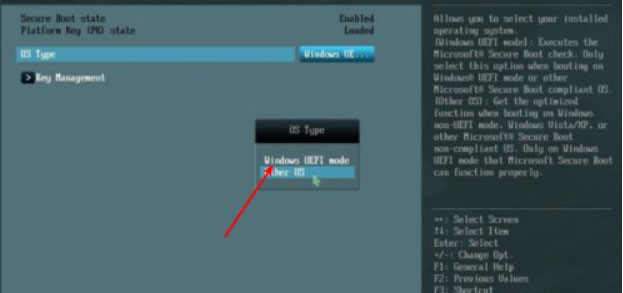
6、此时设置好按f10,最后在选择save changes & reset即可把电脑设置为了仅仅uefi启动模式。

通过以上的方法即可将电脑传统启动改为uefi启动了,如果想要了解更多的教程,请继续关注装机助理一键备份还原系统教程吧。
1、首先,在确定电脑是gpt分区表才支持uefi启动(如果是传统的分区的话,可用diskgenius分区工具先转换成gpt分区);
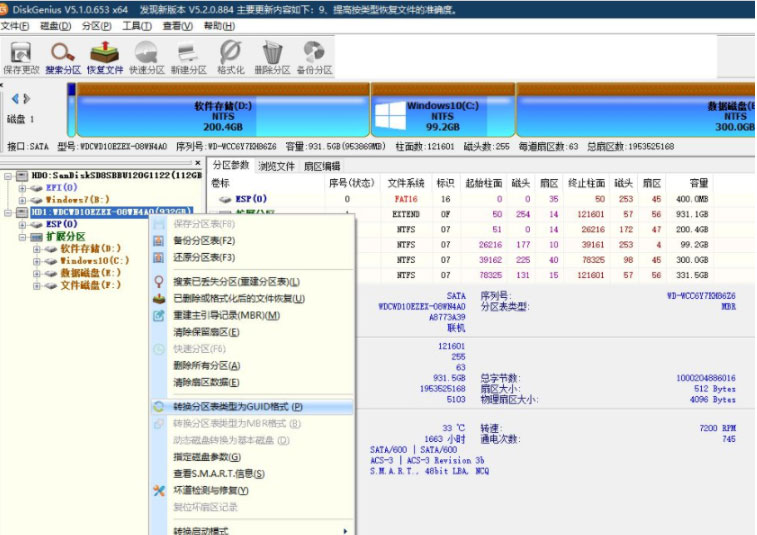
2、然后,在确定分区没问题后重启电脑,期间不断按del键进入电脑bios界面(不同的主板启动热键不同,可自行查询进入bios的方法)

3、在选择uefi的高级模式,再选择boot;
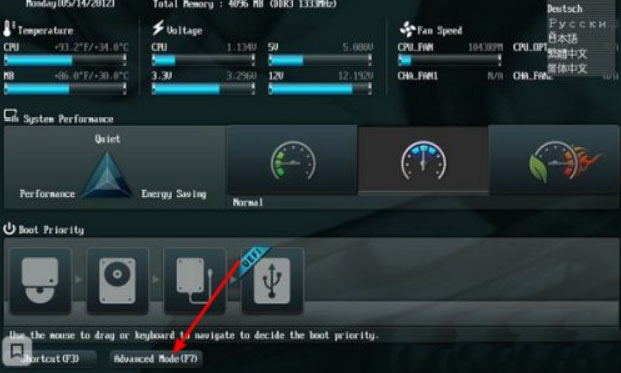
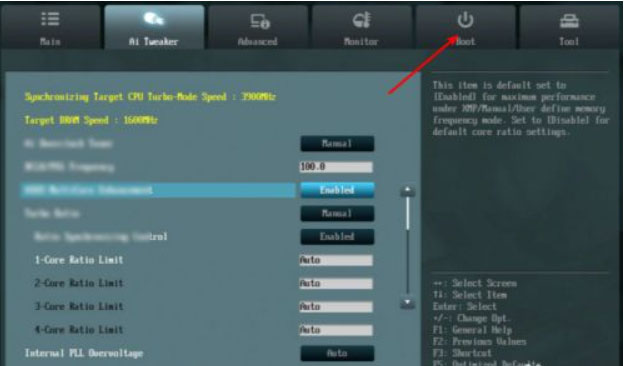
4、在选择图一uefi这个选项,回车上下键选择uefi only;
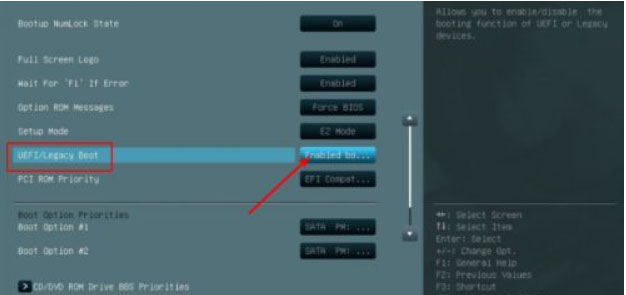
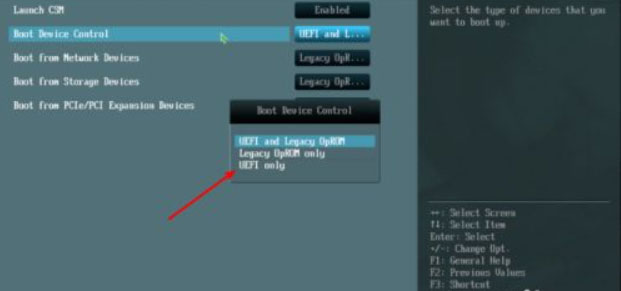
5、接下来,到boot这里的安全模式,在选择uefi only进入;
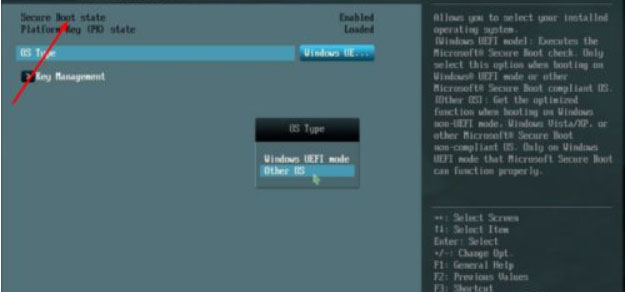
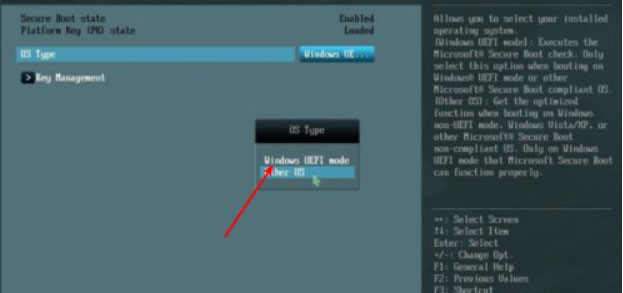
6、此时设置好按f10,最后在选择save changes & reset即可把电脑设置为了仅仅uefi启动模式。

通过以上的方法即可将电脑传统启动改为uefi启动了,如果想要了解更多的教程,请继续关注装机助理一键备份还原系统教程吧。
分享到:
